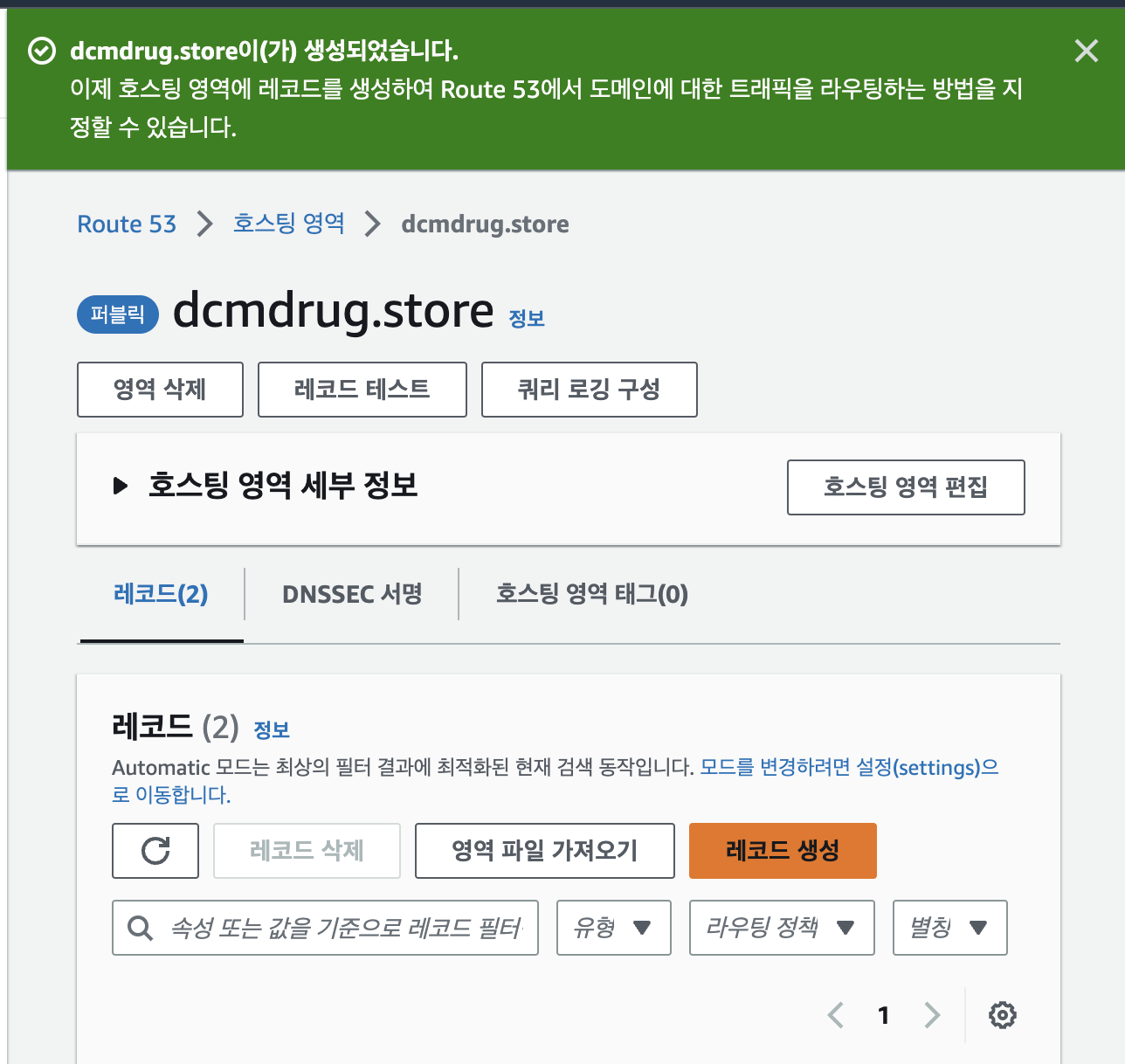1. 도커 이미지 리눅스 cpu 타입 체크

2. 해당 이미지 리눅스 cpu 타입에 맞는 EC2 설치
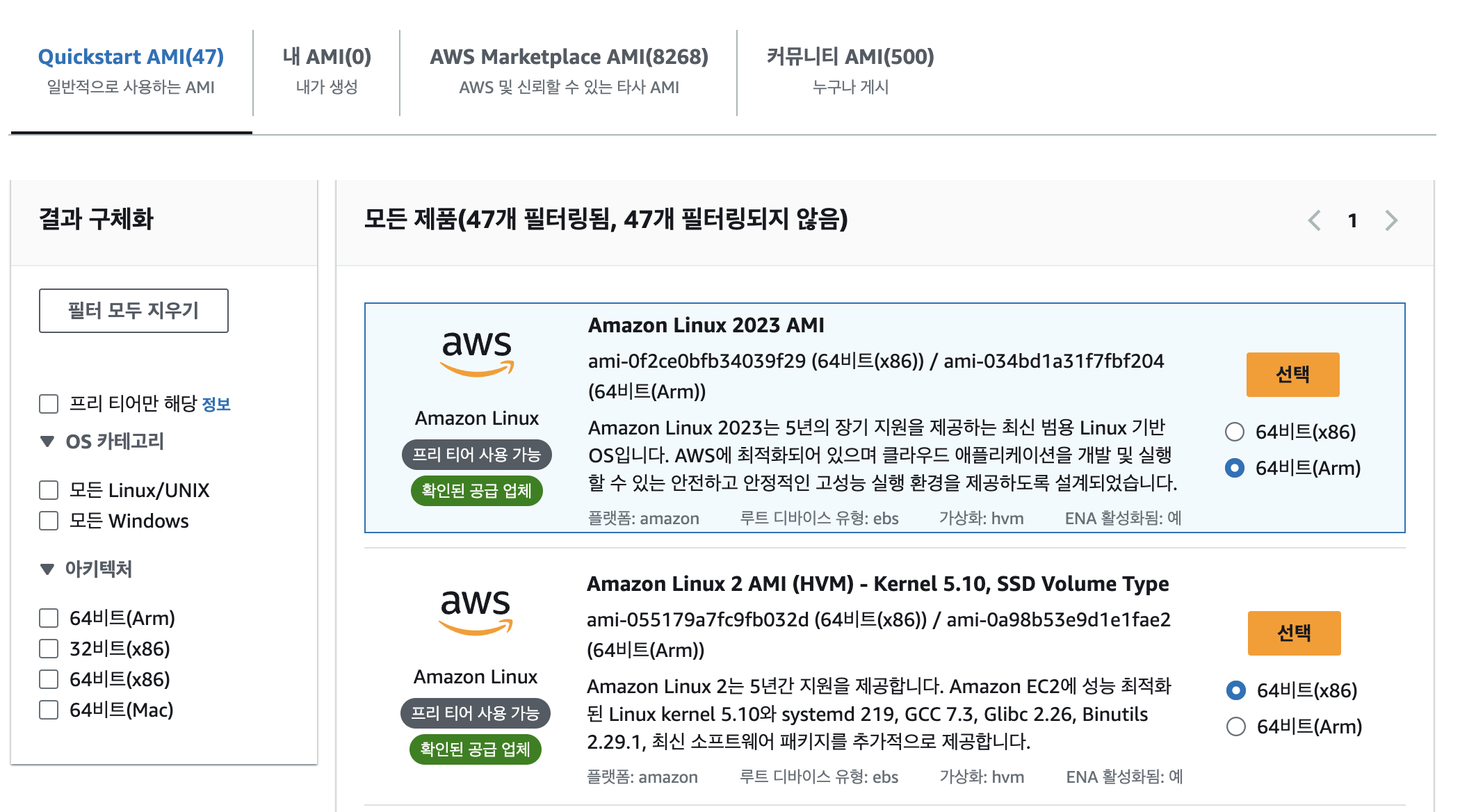
3. EC2 실행 후 도커 설치 이미지 가져오기
1. 도커 설치
sudo yum update -y
sudo yum install -y docker2. 권한 부여
sudo usermod -aG docker $USER3. 도커 서비스 시작
sudo service docker start4. 이미지 가져오기 (주의: 도커에 로그인 하지 않으면 public 이미지만 가져오는 것이 가능)
docker pull {이미지 명} ex: suhanlim/druginfo-app:latest5. 도커 이미지 실행 시키기 (스프링 톰켓 기준 8080포트, 이미지 명)
docker run -d -p 8080:8080 suhanlim/druginfo-app:latest
장점
- 따로 프로그램을 실행시키기 위한 프로그램들을 설치할 필요가 없어 간편하다.
- nohub 명령어를 통해 죽지 않게 프로그램을 실행시킬 필요 없이 콘솔 종료 후에도 잘 동작한다.
'Development > AWS' 카테고리의 다른 글
| EC2 웹 서비스 배포시 인바운드 규칙 (0) | 2023.08.12 |
|---|---|
| EC2 접속 in Mac OS (bed permissions) (0) | 2023.08.12 |